Trommeslager er en af GarageBands mest imponerende funktioner. Det giver en nem måde at tilføje professionelle trommespor til dit projekt med næsten ubegrænsede tilpasningsmuligheder.
Hvis du aldrig har brugt Drummer i GarageBand før, forklarer vi alt hvad du har brug for at vide for at få mest muligt ud af det i dit næste projekt.
Hvad er trommeslagerfunktionen?
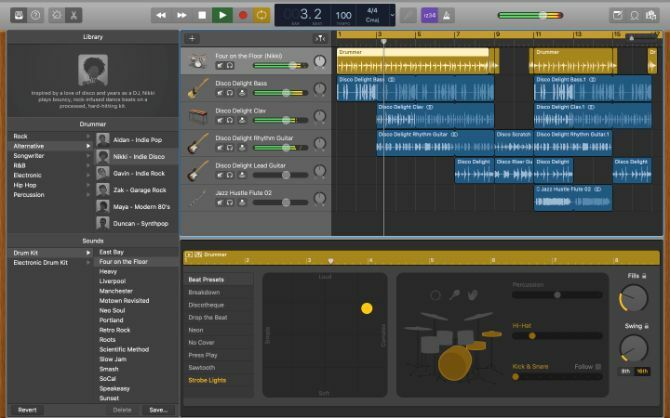
GarageBands Drummer er et softwareinstrument, der spiller automatiske trommemønstre, der skal bruges i dine musikalske projekter.
Du kan vælge mellem 28 virtuelle trommeslagere og tre virtuelle perkussionister, hver med deres egen personlige stil. Du kan også redigere rytmen, lydene og mønstrene i det, som Drummer spiller, så de passer perfekt til dit spor.
Hvis du ikke allerede har gjort det, skal du gå til GarageBand> Sound Library> Download alle tilgængelige lyde at downloade alle trommeslagermuligheder til din Mac.
I tilfælde af at du vil Brug løkker med GarageBand Sådan bruges GarageBand og gratis musiksløjfer til at oprette dine egne spor Sådan kommer du i gang med GarageBand ved hjælp af gratis musiksløjfer og eksempler til at oprette dine egne numre! Læs mere , downloader dette også hele samlingen af gratis sløjfer fra Apple.
Sådan føjes trommeslager til GarageBand
For at tilføje Drummer til dit GarageBand-projekt skal du bare oprette et nyt spor. Gå til Spor> Nyt spor fra menulinjen, og vælg Trommeslager fra popup-vinduet, der vises.
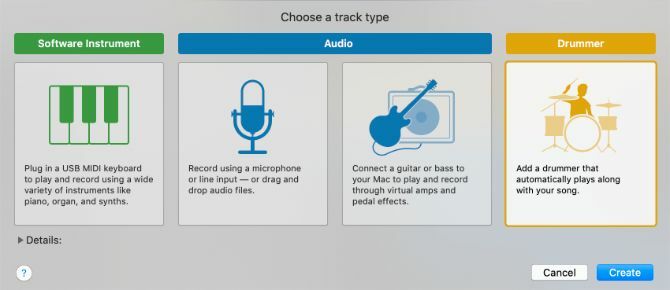
Alternativt skal du trykke på Option + Cmd + U for øjeblikkeligt at tilføje et nyt trommespor.
Når du har tilføjet et trommespor, opretter GarageBand en otte-streger region i begyndelsen af dit projekt. Det åbner også biblioteket og Editor-vinduerne, så du kan vælge din virtuelle trommeslager, kit og Beat Preset.
Vælg en trommeslager
Biblioteksvinduet til venstre viser alle de forskellige GarageBand-virtuelle trommeslagere, opdelt i syv musikalske genrer:
- Klippe
- Alternativ
- Sangskriver
- R & B
- elektronisk
- Hip Hop
- Slagtøj
Vælg en genre, og vælg derefter en tilgængelig trommeslager for at læse et kort afsnit om deres spillestil.
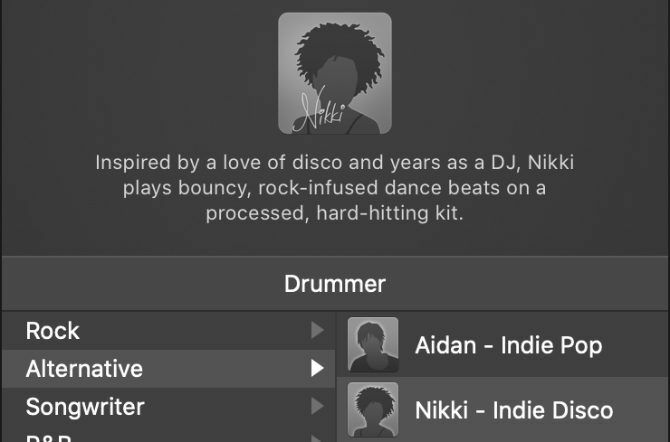
Hver trommeslager tilbyder en anden spillestil. Det kan tage et stykke tid at lære hinanden at kende, så fokusér på nuværende tidspunkt på undergenren ved siden af deres navn. Du kan altid eksperimentere med forskellige trommeslagere længere nede på linjen.
Vælg et sæt
Ændring af trommesættet ændrer ikke, hvad Drummer spiller; kun hvordan de faktiske trommer lyder. Hvert trommesæt er tilgængeligt for hver virtuel trommeslager, selvom hver enkelt har et foretrukket kit, som de som standard har.
Efter at have valgt en virtuel trommeslager, skal du ramme Plads at lytte til dem spille. Vælg derefter forskellige sæt i Lyde afsnit af Bibliotek.
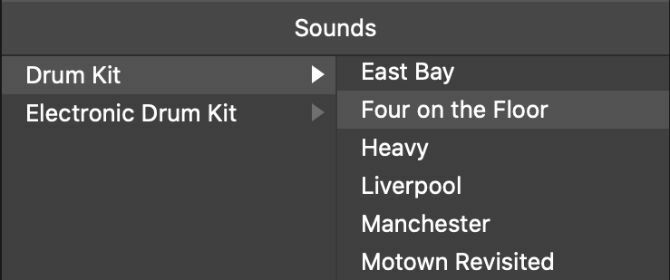
Må ikke bekymre dig om trommemønsteret, de spiller. Lyt i stedet til tonen i sættet eller lyden fra individuelle trommer. Du kan justere kontrollerne i Smart kontrol vindue for yderligere at redigere lyden, men vi kommer ind i det senere.
Vælg en Beat-forudindstilling
Det Beat Preset henviser til det faktiske trommemønster, som Drummer spiller. Hvis du har ændret trommesættet, skal du trykke på E for at åbne Drummer Editor igen og finde en liste over Beat Presets i venstre kant af vinduet.
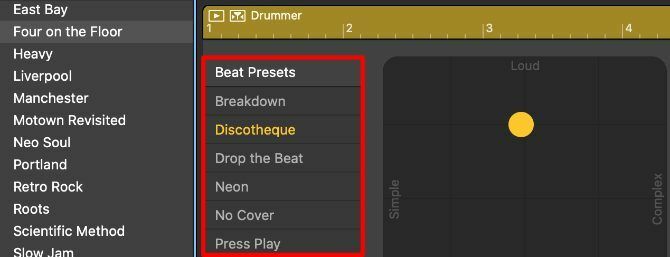
Hver virtuel trommeslager tilbyder et andet udvalg af Beat Presets, der passer til deres genre. Klik gennem hver af dem for at finde et trommemønster, du kan lide til dit projekt.
Bare rolig, hvis Beat Preset ikke er perfekt; vi redigerer det på et øjeblik.
Strukturer din trommespor
Hvis du ikke ønsker, at Drummer skal spille det samme trommemønster for hele dit projekt, skal du oprette separate trommeslagerregioner i vinduet Workspace. Du kan redigere indstillingerne for hver region, så Drummer spiller forskellige mønstre til intro, vers og kor på din sang.
Hold musen hen over højre kant af en trommeslagerregion for at afsløre en Tilføje (+) -knappen. Klik på det for at oprette et duplikatområde umiddelbart efter originalen. Træk og slip det et andet sted, juster længden, eller sløjf den for at passe til din sangstruktur.
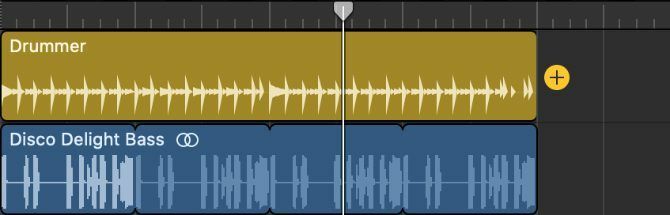
En duplikatregion starter med de samme indstillinger som originalen. Men du kan vælge en ny Beat Preset og redigere andre indstillinger for at ændre den. Desværre kan du ikke ændre trommeslageren eller trommesættet uden at påvirke alle de andre regioner i det samme spor.
Vi foreslår også, at du tilføjer korte regioner, uanset hvor du vil inkludere trommeudfyldninger. Den nemmeste måde at gøre dette på er at flytte spillehovedet, hvor du vil have udfyldningen, vælg Trommeslagerregionen og tryk derefter på Cmd + T at opdele det i to regioner.
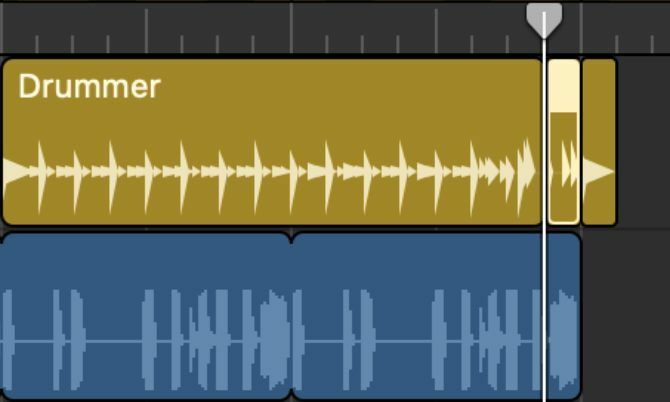
Sådan redigeres trommesætningsindstillingerne i GarageBand
Brug af en Beat Preset er en hurtig måde at komme i gang med Drummer på. Du kan dog tage langt mere kontrol over, hvad Drummer spiller ved at justere X / Y Pad, mønstervariationer og stilknapper i Editor-vinduet.
Dobbeltklik på en bestemt trommeslagerregion for at åbne editoren. Justér derefter indstillingerne nedenfor for at redigere det område, hvilket gør det anderledes end hvad Drummer spiller andetsteds.
Juster X / Y Pad
X / Y-puden tilbyder en hurtig og nem måde at ændre trommemønsteret, så det passer til dit projekt. Træk og slip den gule puck til forskellige områder af puden for helt at ændre det mønster, som Drummer spiller.
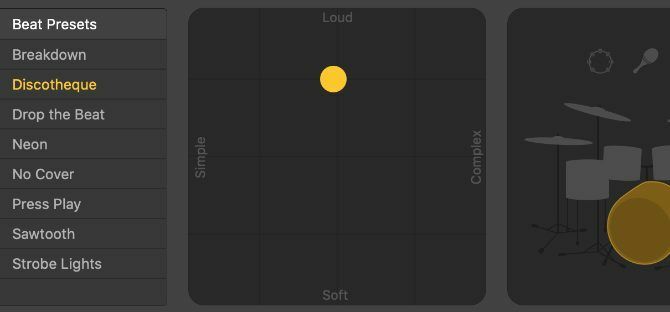
Bevægelse langs X-aksen ændrer trommemønsteret fra Enkel til Kompleks, mens Y-aksen skifter fra Blød til Højt.
Du behøver ikke at trække pucken til de fjerne hjørner af puden. Små bevægelser ændrer stadig trommemønstrene en overraskende mængde.
Vælg dine percussion lyde og mønster variationer
Til højre for X / Y-puden skal du se et trommesæt eller et gitter med slaginstrumenter, afhængigt af din valgte trommeslager. Du kan se cymbaler, toms, ryster, bongoer eller andre instrumenter.
Klik for at fremhæve en perkussionslyd, hvis du vil inkludere den i dit mønster. Alternativt skal du fjerne højdepunktet, hvis du ikke ønsker at høre den lyd.
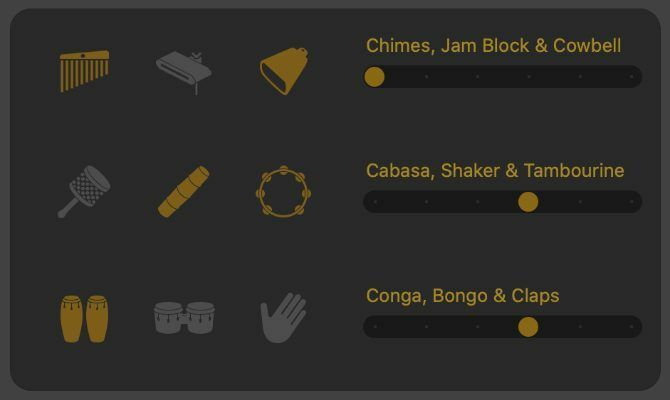
Skyderne ved siden af hver slaglyde giver dig mulighed for at ændre mønstervariationen for den. Generelt fortæller trommeslageren at bruge denne lyd oftere i trommemønsteret ved at flytte skyderen til højre.
De to sidste positioner for Kick & snare lyde giver dig mulighed for at vælge mellem halvtid og dobbelt tid trommemønster.
Hvis din trommeslager bruger børster, kan du også bruge et afkrydsningsfelt under disse skydere til at ændre børstestilen.
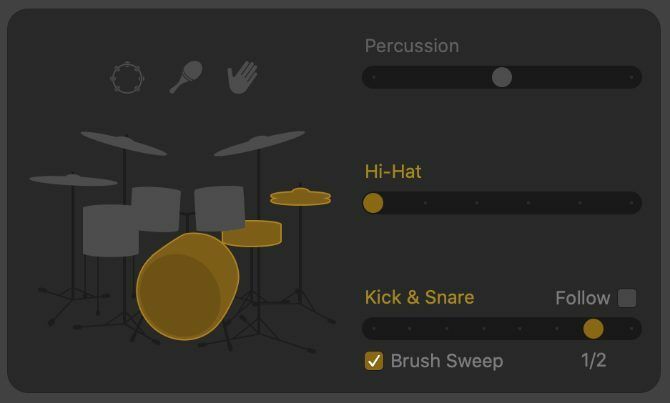
Tilføj fylde og gynge
Højre side af Drummer Editor viser to drejeknapper. Begge giver dig mulighed for at ændre spillestilen for din valgte region.
Forøg udfylder niveau for at få trommeslager til at spille længere og mere komplekse udfyldninger i hele trommemønsteret. En fyld er en detaljeret blomstring, eller en trommelrulle, der tilføjer sangen variation. Det kommer normalt i slutningen af en region.
Forøg Svinge niveau for at tilføje en jazzlignende swing til tromlens rytme. Dette fungerer bedst, hvis andre instrumenter i dit projekt også spiller i swing-tid. Brug 8th og 16th for at vælge, hvor hurtigt du ønsker, at gyngen skal være.
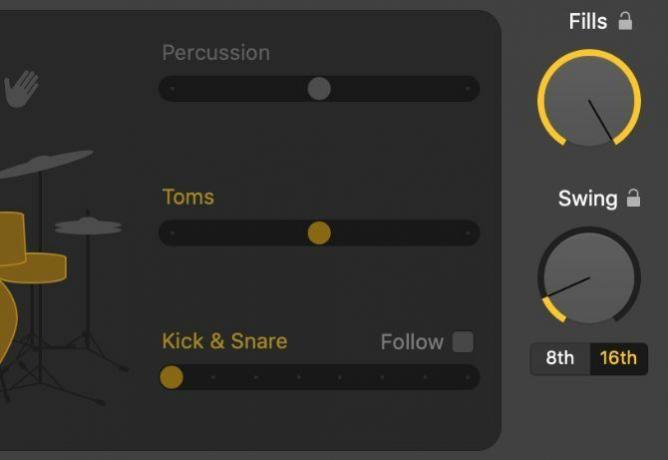
Luk hængelåsen ved siden af en af disse drejeknapper for at låse disse niveauer. På den måde kan du ændre Beat Preset, mønsterindstillingerne eller endda den virtuelle trommeslager uden at miste dit Fills eller Swing-niveau.
Sådan blandes trommeslageren i GarageBand
Når du har oprettet en række trommemønstre, der skal bruges i dit projekt, skal du stadig blande trommesporet for at få de bedste lyde ud af det. Den nemmeste måde at gøre dette på er at bruge Smart kontrol vindue.
Vælg din trommespor, og tryk på B for at åbne Smart Controls. Brug de drejeknapper, der ser ud til at justere lydstyrken for hver af tromlerne i dit trommesæt.

Du kan endda bruge lysene ved hver knap til at slukke for visse trommer helt.
Det Compression drejeknap giver dig mulighed for at "squash" lyden af dine trommer, så de føles højere. Og du kan bruge Tone og Værelse niveauer for at ændre det samlede timbre for dit kit.
Forskellige trommesæt tilbyder forskellige Smart Controls. Men du kan få endnu mere kontrol over din lyd ved at konvertere Drummer-regioner til MIDI-spor.
Konverter trommeslagerregioner til MIDI-spor
Hvis du optog et rigtigt trommesæt, opretter du normalt et separat lydspor til hver tromme. Dette giver mere kontrol over lyden, da du kan blande hver tromme uafhængigt.
For at opnå det samme resultat med Drummer i GarageBand skal du konvertere dine Drummer-regioner til MIDI. Opret et softwareinstrumentespor ved at gå til Spor> Nyt spor i menulinjen. Skift derefter instrumentet, så det passer til det trommesæt, du valgte tidligere.
Klik nu og træk for at vælge alle dine trommeslagerregioner på én gang. Trykke Cmd + C for at kopiere dem, fremhæv derefter dit nye softwareinstrument spor og tryk på Cmd + V at indsætte dine trommeslagerregioner som MIDI.
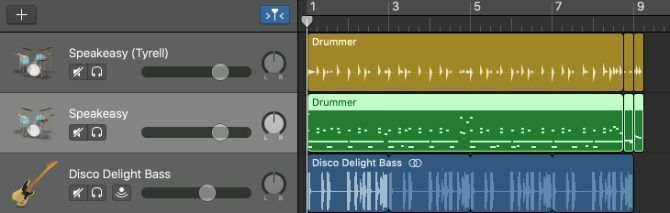
Åbn MIDI Editor for at redigere timing, hastighed, kvantisering og andre parametre til dine trommemønstre.
Vælg alternativt hvert beat fra en bestemt tromme, som du kan gøre ved at klikke på den relevante note på MIDI-sidepaneletastaturet. Indsæt dem derefter i et separat softwareinstrumentespor for at opdele din Drummer-region igen. Gentag denne proces for at oprette individuelle spor for hver tromme i dine trommeslagerregioner.

Nu kan du tilføje plugins, ændre EQ eller justere niveauet og panorere for hver tromme for at skabe den perfekte blanding.
Lær alt, hvad der er at vide om GarageBand
At lære at bruge Drummer-funktionen er afgørende, hvis du vil få mest muligt ud af GarageBand. Men Drummer er ikke den eneste værdifulde funktion i denne musikproduktionssoftware.
Se vores vejledning om hvordan man bruger GarageBand Sådan bruges GarageBand: En trinvis vejledningGarageBand er en kraftfuld lydoptagelses- og redigeringssoftware til Mac, men det er svært at komme i gang. Denne tutorial viser dig, hvordan du bruger GarageBand. Læs mere at lære alt, hvad der er at vide om sløjfer, softwareinstrumenter, score-redaktører og mere.
Affiliate-afsløring: Ved at købe de produkter, vi anbefaler, hjælper du med at holde webstedet i live. Læs mere.
Dan skriver vejledninger og vejledninger til fejlfinding for at hjælpe folk med at få mest muligt ud af deres teknologi. Før han blev forfatter, tjente han en BSc i lydteknologi, overvågede reparationer i en Apple Store og underviste endda engelsk på en folkeskole i Kina.
